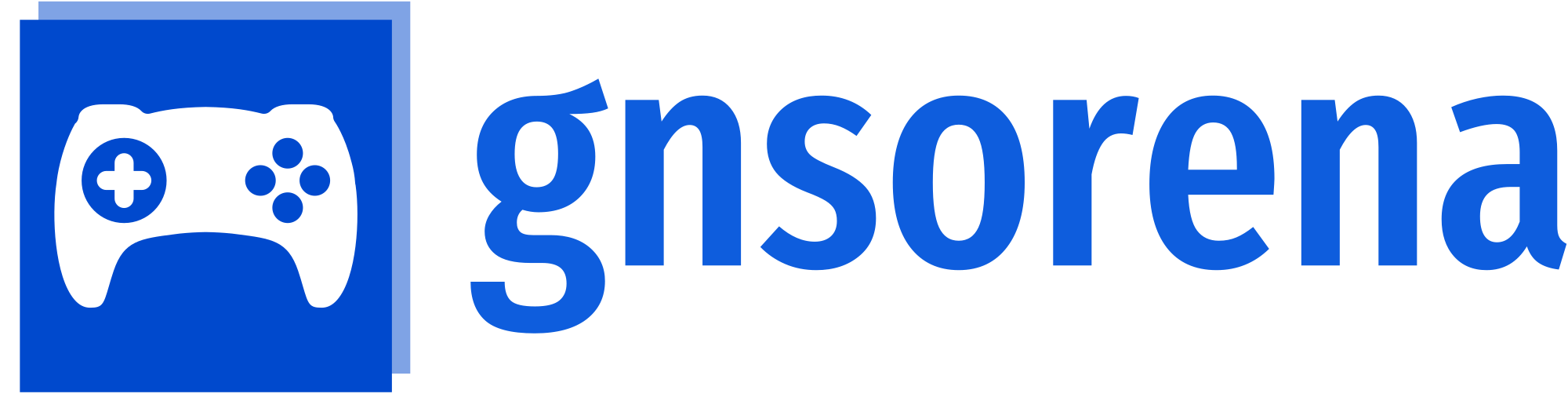![[تصویر: %D9%81%D8%A7%D9%88%D8%A2%DB%8C%DA%A9%D9%...9.jpg.webp]](https://wpnovin.com/wp-content/uploads/2016/11/%D9%81%D8%A7%D9%88%D8%A2%DB%8C%DA%A9%D9%88%D9%86-%D9%88%D8%B1%D8%AF%D9%BE%D8%B1%D8%B3-1-490x79.jpg.webp)
مزایای استفاده از فاوآیکون وردپرس
اگر تا به حال تب های زیادی را به طور همزمان در مرورگر خود باز کرده اید، احتمالاً می توانید اهمیت فاوآیکون را متوجه شوید. در واقع، این قابلیت به کاربران کمک می کند تا سایت شما را در میان سایت های مختلف خیلی ساده پیدا کنند. به عنوان مثال، در تصویر زیر چندین وب سایت مختلف در مرورگر به صورت همزمان باز است که فاوآیکون باعث شده که سایت به سادگی در میان سایت های مختلف دیده شود:
استفاده از فاویکون وردپرس همچنین می تواند سایت شما را حرفه ای تر و معتبرتر به بازدیدکنندگان نشان دهد. به نوبه خود، این می تواند به افزایش اعتماد مشتری کمک کند. علاوه بر آن، اگر شخصی وب سایت شما را در صفحه اصلی موبایل همراه خود ذخیره کند، فاویکون شما به عنوان آیکون ظاهر می شود. استفاده از لوگوی برند خود یا تصاویر مشابه می تواند به شناسایی سایت شما کمک کند و به طور کلی به ایجاد زیبایی منسجم کمک کند.
افزودن فاوآیکون به وردپرس
برای اضافه کردن فاوآیکون به وردپرس روش های مختلفی وجود دارد. به عنوان مثال شما می توانید از کدنویسی برای افزودن این ویژگی در سایت خود استفاده کنید و یا اینکه می توانید از یک افزونه وردپرس همچون Custom Favicon استفاده نمائید. به طور کلی؛ یکی از ساده ترین روش های افزودن فاوآیکون به وردپرس، استفاده از افزونه Custom Favicon می باشد. در ادامه مطلب شما را با آموزش قراردادن فاو آیکون با Custom Favicon آشنا می کنیم.
اضافه کردن فاوآیکون در وردپرس با Custom Favicon
افزونه ای که در این بخش قصد داریم آن را به شما معرفی کنیم، افزونه Custom Favicon می باشد. این افزونه به شما این امکان را می دهد تا یک فاوآیکون سفارشی و دلخواه را به وبسایت خود اضافه کنید تا در گوشی موبایل نیز قابل مشاهده باشد.
در اولین قدم؛ شما باید افزونه Custom Favicon را در سایت خود نصب و فعال کنید.
پس از فعال سازی افزونه، وارد پیشخوان وردپرس خود شوید و سپس از بخش “تنظیمات” روی گزینه “Custom Favicon” کلیک کنید. پس از آن با صفحه ای مواجه می شوید که می توانید تنظیمات مربوط به فاوآیکون را انجام دهید.
- Favicon for Website: با کلیک روی دکمه Upload an image می توانید یک تصویر به عنوان فاوآیکون انتخاب کنید.
- Favicon for Admin: در این قسمت می توانید یک تصویر فاوآیکون را با کلیک روی Upload an image برای بخش مدیریتی خود انتخاب کنید.
- Apple Touch Icon for Website: در این بخش شما می توانید برای دستگاه های لمسی شرکت اپل، یک آیکون لمسی وارد کنید.
- Apple Touch Icon for Admin: در این قسمت شما می توانید برای پیشخوان وردپرس خود در دستگاه های لمسی شرکت اپل، یک آیکون لمسی وارد کنید.
- Basic Apple Touch Icon: اگر می خواهید فاوآیکون شرکت اپل برای شما غیرفعال شود، این گزینه را فعال نمائید.
به همین سادگی شما می توانید فاوآیکون را به سایت خود اضافه کنید.
جمع بندی: نحوه نمایش لوگو سایت در آدرس بار مرورگر با افزونه Custom Favicon
قراردادن آیکون در کنار نام سایت در مرورگر یکی از اقدامات مهمی است که علاوه بر زیبایی، به کاربر این اجازه را می دهد تا سایت شما را از میان سایت های مختلف در سریع ترین زمان ممکن شناسایی کند که این موضوع به شدت می تواند بر روی بهبود برند شما تاثیرگذار باشد. برای افزودن فاوآیکون، ساده ترین و بهترین روش استفاده از افزونه Custom Favicon می باشد. ما در این مطلب آموزش افزودن فاوآیکون به وردپرس با Custom Favicon را در اختیار شما قرار دادیم. امیدوارم این مطلب مورد رضایت شما عزیزان قرار گرفته باشد.